 Creación de estilos de etiqueta de datos
Creación de estilos de etiqueta de datos
Las bibliotecas de recursos Vectorworks incluyen muchas etiquetas de uso común, tales como los identificadores de tipo de puerta y ventana y las marcas de fecha. Cree un estilo de etiqueta de datos personalizado si necesita una etiqueta para otro tipo de objeto como columnas, o para mostrar datos distintos, como cotas de ventana.
Cree un estilo de etiqueta desde un objeto de dibujo según lo descrito más abajo, o convierta un estilo de etiqueta con estilo en sin estilo, edítelo y guárdelo como un nuevo estilo. Si un objeto con estilo es convertido a sin estilo, los valores actuales son retenidos, pero todo parámetro es configurado a Por instancia para permitir la edición.
Con los estilos puede definir valores fijos para algunos de los parámetros de todas las instancias donde use el estilo. Así, puede editar otros parámetros aplicables a cada instancia de la etiqueta. Consulte Concepto: Estilos de objeto de complemento.
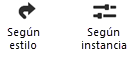
Creación de estilos básicos de etiqueta de datos
|
Comando |
Ruta |
|
Crear estilo de etiqueta de datos |
Herramientas |
Puede generar rápidamente el estilo básico de una etiqueta de datos a partir de un objeto en el dibujo. Debe ser un objeto con datos adjuntos, que puede ser un objeto de complemento con parámetros, un símbolo con registro adjunto o un objeto con datos de IFC adjuntos.
Para crear un estilo de etiqueta de datos:
Escoja el objeto que requiera una etiqueta en el dibujo.
Seleccione el comando. A continuación, se abre el cuadro de diálogo Crear estilo de etiqueta de datos.
Haga clic para mostrar/ocultar los parámetros.Haga clic para mostrar/ocultar los parámetros.
|
Parámetro |
Descripción |
|
Nombre de estilo |
Úselo para escribir el nombre del estilo. |
|
Lista de propiedades |
Se enumeran en el panel izquierdo todas las propiedades que puede usar en la etiqueta de datos. Para filtrar la lista, escriba el texto deseado en el campo de búsqueda arriba de la lista. |
|
Definición de etiquetas de datos |
La forma en que aparecen las propiedades en la etiqueta de datos está indicada en el panel derecho. Número: Para cambiar el orden de las propiedades en la etiqueta de datos, haga clic en el número y arrastre el elemento a la posición deseada en la lista. Usar rótulo: Haga clic para incluir el texto de Rótulo en la etiqueta de datos. Rótulo: Seleccione la fila y haga clic para editar el texto de rótulo, si lo desea Propiedad: Presenta el nombre completo de la propiedad Forma de etiqueta: Seleccione una forma a dibujar alrededor de la propiedad de rótulo y/u objeto, si lo desea |
|
Add >> / |
Para agregar propiedades a la etiqueta de datos, escoja uno o más elementos en el panel izquierdo y haga clic en Agregar. Haga clic en Agregar todos para añadir todas las propiedades. También puede hacer clic en una propiedad dos veces para agregarla. |
|
<< Quitar / |
Para quitar propiedades de la etiqueta de datos, escoja uno o más elementos en el panel derecho y haga clic en Quitar. Haga clic en Quitar todos para quitar todas las propiedades. También puede hacer clic en una propiedad dos veces para quitarla. |
|
Usar rótulo predeterminadamente |
La opción Usar rótulo quedará elegida predeterminadamente para cada propiedad que agregue a la etiqueta de datos luego de escoger este parámetro. |
|
Mostrar propiedades ya incluidas en la lista |
Escójalo para que todas las propiedades aparezcan en el panel izquierdo. Deselecciónelo para ver en el panel izquierdo solo las propiedades ausentes en el panel derecho. |
|
Alineación de texto |
Escoja una opción de alineación horizontal para los campos de la etiqueta de datos. Si hay rótulos, verá los campos en dos columnas: rótulos a la izquierda y datos a la derecha. Izquierda: Columnas de rótulos y datos alineadas a la izquierda Centro: Columnas de rótulos y datos centradas Derecha: Columnas de rótulos y datos alineadas a la derecha Línea central: Columnas de rótulos alineadas a la derecha en el centro, columnas de datos alineadas a la izquierda en el centro Borde: Columnas de rótulos alineadas a la izquierda, columnas de datos alineadas a la derecha |
|
Desplazamiento vertical |
Indique la distancia vertical entre los campos de la etiqueta de datos; si no especifica ninguna unidad, aplican las unidades predeterminadas de longitud del documento. |
|
Usar unidades reales |
Especifique si las unidades de etiqueta están basadas en cotas de página o cotas de mundo real; consulte Concepto: Unidades basadas en página y basadas en el mundo real |
|
Editar estilo tras creación |
Escoja esta opción para autoabrir el cuadro de diálogo Estilo de etiqueta de datos una vez creado el estilo, donde puede indicar otras opciones; por ejemplo, si puede editar los parámetros según estilo o según instancia. |
Cuando ha terminado de seleccionar propiedades para la etiqueta de datos, haga clic en Aceptar.
Si ya usa el nombre de estilo, verá una alerta.
Desde el cuadro de diálogo Seleccionar carpeta, seleccione la carpeta de destino para el estilo de etiqueta de datos.
Si optó por editar el estilo después de crearlo, se abrirá el cuadro de diálogo Estilo de etiqueta de datos. Edite los parámetros que necesite y haga clic en Aceptar. Consulte Configuraciones de etiqueta de datos.
La etiqueta de datos queda adjuntada al objeto. El nuevo estilo queda agregado al Administrador de recursos correspondiente al archivo actual y podrá usarlo con la herramienta Etiqueta de datos.
